Практическая работа ¦2x - Ставропольский государственный
advertisement
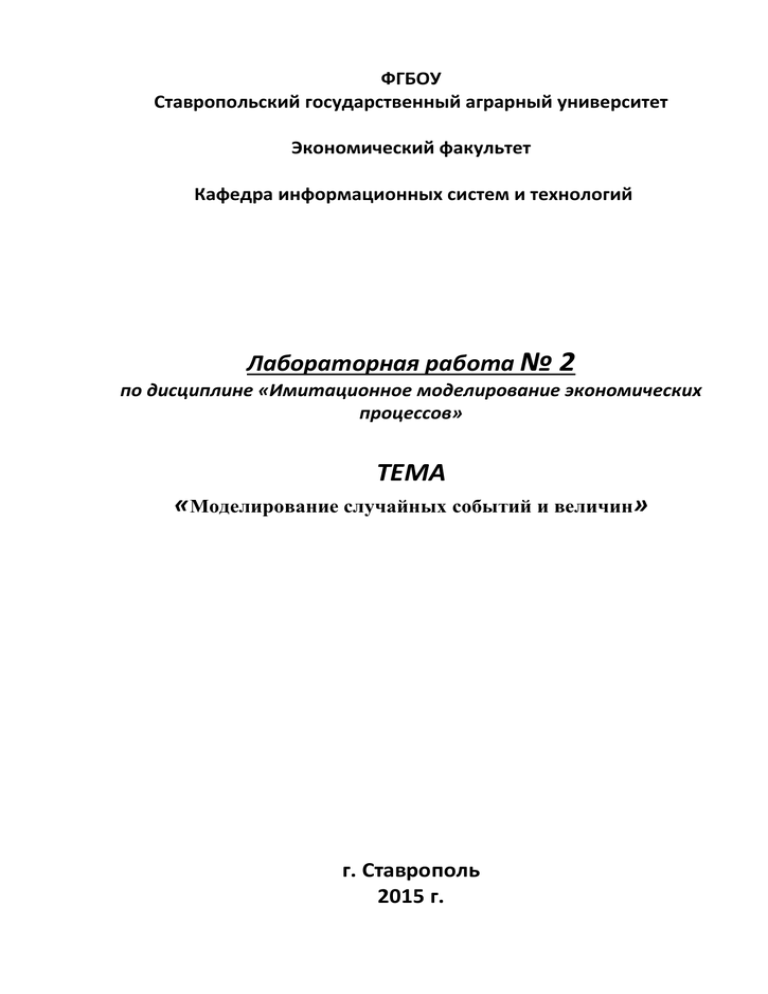
ФГБОУ Ставропольский государственный аграрный университет Экономический факультет Кафедра информационных систем и технологий Лабораторная работа № 2 по дисциплине «Имитационное моделирование экономических процессов» ТЕМА «Моделирование случайных событий и величин» г. Ставрополь 2015 г. Тема: моделирование случайных событий и величин Цель: изучить процесс моделирования случайный величин и событий вследствие построения моделей простых событий и непрерывных случайных величин. Теоретическая часть 1. Библиотека блоков SIMULINK 1.1. Sources – источники сигналов Источник постоянного сигнала Constant Назначение: Задает постоянный по уровню сигнал. Параметры: 1. Constant value – постоянная величина. 2. Interpret vector parameters as 1-D – интерпретировать вектор параметров как одномерный (при установленном флажке). Данный параметр встречается у большинства блоков библиотеки Simulink. В дальнейшем он рассматриваться не будет. Значение константы может быть действительным или комплексным числом, вычисляемым выражением, вектором или матрицей. Рис. 1 иллюстрирует применение этого источника и измерение его выходного сигнала с помощью цифрового индикатора Display. Рис. 1. Источник постоянного воздействия Constant 1.2. Sinks – приемники сигналов 1.2.1. Осциллограф Scope Назначение: Строит графики исследуемых сигналов в функции времени. Позволяет наблюдать за изменениями сигналов в процессе моделирования. Изображение блока и окно для просмотра графиков показаны на рис. Рис. 2. Осциллограф Scope Для того чтобы открыть окно просмотра сигналов, необходимо выполнить двойной щелчок левой клавишей мыши на изображении блока. Это можно сделать на любом этапе расчета (как до начала расчета, так и после него , а также во время расчета). В том случае , если на вход блока поступает векторный сигнал, то кривая для каждого элемента вектора строится отдельным цветом. Настройка окна осциллографа выполняется с помощью панелей инструментов (рис. 3). Рис. 3. Панель инструментов блока Scope Панель инструментов содержит 11 кнопок: 1. Print – печать содержимого окна осциллографа. 2. Parameters – доступ к окну настройки параметров. 3. Zoom – увеличение масштаба по обеим осям. 4. Zoom X-axis – увеличение масштаба по горизонтальной оси. 5. Zoom Y-axis – увеличение масштаба по вертикальной оси. 6. Autoscale – автоматическая установка масштабов по обеим осям. 7. Save current axes settings – сохранение текущих настроек окна. 8. Restore saved axes settings – установка ранее сохраненных настроек окна. 9. Floating scope – перевод осциллографа в «свободный» режим. 10. Lock/Unlock axes selection – закрепить/разорвать связь между текущей координатной системой окна и отображаемым сигналом. Инструмент доступен, если включен режим Floating scope. 11. Signal selection – выбор сигналов для отображения. Инструмент доступен, если включен режим Floating scope. Изменение масштабов отображаемых графиков можно выполнять несколькими способами: 1. Нажать соответствующую кнопку ( , или ) и щелкнуть один раз левой клавишей мыши в нужном месте графика. Произойдет 2,5-кратное увеличение масштаба. 2. Нажать соответствующую кнопку ( , или ) и, нажав левую клавишу мыши, с помощью динамической рам-ки или отрезка указать область графика для увеличенного изображения (рис. 4). Рис. 4. Увеличение масштаба графика 3. Щелкнуть правой клавишей мыши в окне графиков и, выбрать команду Axes properties… в контекстном меню. Откроется окно свойств графика, в котором с помощью параметров Y-min и Y-max можно указать предельные значения вертикальной оси. В этом же окне можно указать заголовок графика (Title), заменив выражение %<SignalLabel> в строке ввода. Окно свойств показано на рис. 5. Рис. 5. Окно свойств графика Параметры: Параметры блока устанавливаются в окне ‘Scope’ parameters, которое открывается с помощью инструмента (Parameters) панели инструментов. Окно параметров имеет две вкладки: General – общие параметры. Data history – параметры сохранения сигналов в рабочей области MATLAB. Вкладка общих параметров показана на рис. 6 Рис. 6. Вкладка общих параметров General На вкладке General задаются следующие параметры: 1. Number of axes – число входов (систем координат) осциллографа. При изменении этого параметра на изображе-нии блока появляются дополнительные входные порты. 2. Time range – величина временного интервала, для которого отображаются графики. Если время расчета модели превышает заданное параметром Time range, то вывод графика производится порциями, при этом интервал отображения каждой порции графика равен заданному значению Time range. 3. Tick labels – вывод/скрытие осей и меток осей. Может принимать три значения (выбираются из списка): o all – подписи для всех осей, o none – отсутствие всех осей и подписей к ним, o bottom axis only – подписи горизонтальной оси только для нижнего графика. 4. Sampling – установка параметров вывода графиков в окне. Задает режим вывода расчетных точек на экран. При выборе Decimation кратность вывода устанавливается числом, задающим шаг выводимых расчетных точек. 5. Floating scope – перевод осциллографа в «свободный» режим (при установленном флажке). На вкладке Data history (рис. 7) задаются следующие параметры: 1. Limit data points to last – максимальное количество отображаемых расчетных точек графика. При превышении этого числа начальная часть графика обрезается. В том случае, если флажок параметра Limit data points to last не установлен, то Simulink автоматически увеличит значение этого параметра для отображения всех расчетных точек. 2. Save data to workspace – сохранение значений сигналов в рабочей области MATLAB. 3. Variable name – имя переменной для сохранения сигналов в рабочей области MATLAB. 4. Format – формат данных при сохранении в рабочей области MATLAB. Может принимать значения: • Array – массив, • Structure – структура, • Structure with time – структура с дополнительным полем «время». Рис. 7. Вкладка Data history 1.2.2. Цифровой дисплей Display Назначение: Отображает значение сигнала в виде числа. Параметры: • Format – формат отображения данных. Параметр Format может принимать следующие значения: 1. short – 5 значащих десятичных цифр. 2. long – 15 значащих десятичных цифр. 3. short_e – 5 значащих десятичных цифр и 3 символа степени десяти. 4. long_e – 15 значащих десятичных цифр и 3 символа степени десяти. 5. bank – «денежный» формат. Формат с фиксированной точкой и двумя десятичными цифрами в дробной части числа. • Decimation – кратность отображения входного сигнала. При Decimation = 1 отображается каждое значение входного сигнала, при Decimation = 2 отображается каждое второе значение, при Decimation = 3 – каждое третье значение и т.д. • Sample time – шаг модельного времени. Определяет дискретность отображения данных. • Floating display (флажок) – перевод блока в «свободный» режим. В данном режиме входной порт блока отсутствует, а выбор сигнала для отображения выполняется щелчком левой клавиши мыши на соответствующей линии связи. В этом режиме для параметра расчета Signal storage reuse должно быть установлено значение off (вкладка Advanced в окне диалога Simulation parameters…). На рис. 8. показано применение блока Display с использованием различных вариантов параметра Format. Рис. 8. Применение блока Display с использованием различных вариантов параметра Format 1.3. Continuous – аналоговые блоки 1.3.1. Интегрирующий блок lntegrator Назначение: Выполняет интегрирование входного сигнала. Параметры: • External reset – внешний сброс. Тип внешнего управляющего сигнала, обеспечивающего сброс интегратора к начальному состоянию. Выбирается из списка: 1. none – нет (сброс не выполняется), 2. rising – нарастающий сигнал (передний фронт сигнала), 3. falling – спадающий сигнал (задний фронт сигнала), 4. either – нарастающий либо спадающий сигнал, 5. level – ненулевой сигнал (сброс выполняется, если сиг-нал на управляющем входе становится не равным нулю). В том случае, если выбран какой-либо (но не none) тип управляющего сигнала, то на изображении блока появляется дополнительный управляющий вход . Рядом с дополнительным входом будет показано условное обозначение управляющего сигнала. • Initial condition source – источник начального значения выходного сигнала. Выбирается из списка: 1. internal – внутренний; 2. external – внешний. В этом случае на изображении блока появляется дополнительный вход, обозначенный x0, на который необходимо подать сигнал, задающий началь-ное значение выходного сигнала интегратора. • Initial condition – начальное условие. Установка начального значения выходного сигнала интегратора. Параметр доступен, если выбран внутренний источник начального значения выходного сигнала. • Limit output (флажок) – использование ограничения выходного сигнала. • Upper saturation limit – верхний уровень ограничения выходного сигнала. Может быть задан как числом, так и символьной последовательностью inf, то есть + . • Lower saturation limit – нижний уровень ограничения выходного сигнала. Может быть задан как числом, так и символьной последовательностью inf, то есть – . • Show saturation port – управляет отображением порта, выводящего сигнал, свидетельствующий о выходе интегратора на ограничение. Выходной сигнал данного порта может принимать следующие значения: 1. ноль, если интегратор не находится на ограничении; 2. +1, если выходной сигнал интегратора достиг верхнего ограничивающего предела; 3. –1, если выходной сигнал интегратора достиг нижнего ограничивающего предела. • Show state port (флажок) – отобразить/скрыть порт состояния блока. Данный порт используется в том случае, если выходной сигнал интегратора требуется подать в качестве сигнала обратной связи этого же интегратора. Например, при установке начальных условий через внешний порт или при сбросе интегратора через порт сброса. Выходной сигнал с этого порта может использоваться также для организации взаимодействия с управляемой подсистемой. • Absolute tolerance – абсолютная погрешность. На рис. 9 показан пример работы интегратора при подаче на его вход ступенчатого сигнала. Начальное условие принято равным нулю. Рис. 9. Интегрирование ступенчатого сигнала Пример на рис. 9 отличается от предыдущего подачей начального значения через внешний порт. Начальное значение выходного сигнала в данном примере задано равным 10. Рис. 10. Интегрирование ступенчатого сигнала с установкой начального значения выходного сигнала 1.3.2. Блок фиксированной задержки сигнала Transport Delay Назначение: Обеспечивает задержку входного сигнала на заданное время. Параметры: 1. Time Delay – время задержки сигнала (неотрицательное значение). 2. Initial input – начальное значение выходного сигнала. 3. Buffer size – размер памяти, выделяемой для хранения задержанного сигнала. Задается в байтах числом, крат-ным 8 (по умолчанию 1024). 4. Pade order (for linearization) – порядок ряда Паде, используемого при аппроксимации выходного сигнала. Задается целым положительным числом. При выполнении моделирования значение сигнала и соответствующее ему модельное время сохраняются во внутреннем буфере блока Transport Delay. По истечении времени задержки значение сигнала извлекается из буфера и передается на выход блока. В том случае, если шаги модельного времени не совпадают со значениями моментов времени для записанного в буфер сигнала , блок Transport Delay выполняет аппроксимацию выходного сигнала. В том случае, если начального значения объема памяти буфера не хватит для хранения задержанного сигнала, Simulink автоматически выделит дополнительную память. После завершения моделирования в командном окне MATLAB появится сообщение с указанием нужного размера буфера. На рис. 11 показан пример использования блока Transport Delay для задержки прямоугольного сигнала на 0,5 с. Рис. 11. Пример использования блока Transport Delay для задержки сигнала 1.3.3. Блок управляемой задержки сигнала Variable Transport Delay Назначение: Выполняет задержку входного сигнала, заданную величиной сигнала управления. Параметры: 1. Maximum delay – максимальное значение времени задержки сигнала (не отрицательное значение). 2. Initial input – начальное значение выходного сигнала. 3. Buffer size – размер памяти, выделяемой для хранения задержанного сигнала. Задается в байтах числом, кратным 8 (по умолчанию 1024). 4. Pade order (for linearization) – порядок ряда Паде, используемого при аппроксимации выходного сигнала. Задается целым положительным числом. Блок управляемой задержки Variable Transport Delay работает аналогично блоку постоянной задержки сигнала Transport Delay. В том случае, если значение управляющего сигнала, задающего величину задержки, превышает значение, заданное параметром Maximum delay, то задержка выполняется на величину Maximum delay. На рис. 12 показан пример использования блока Variable Transport Delay. Величина времени задержки сигнала изменяется от 0,5 до 1 с в момент времени равный 5 с. Рис. 12. Пример использования блока Variable Transport Delay 1.4. Nonlinear – нелинейные блоки 1.4.1. Блок ограничения Saturation Назначение: Выполняет ограничение величины сигнала. Параметры: 1. Upper limit – верхний порог ограничения. 2. Lower limit – нижний порог ограничения. 3. Treat as gain when linearizing (флажок) – трактовать как усилитель с коэффициентом передачи равным 1 при линеаризации. Выходной сигнал блока равен входному, если его величина не выходит за порог ограничения. По достижении входным сигналом уровня ограничения выходной сигнал блока перестает изменяться и остается равным порогу. На рис. 13 показан пример использования блока для ограничения синусоидального сигнала. На рисунке приводятся временные диаграммы сигналов и зависимость выходного сигнала блока от входного. Рис. 13. Пример использования блока Saturation 1.4.2. Блок переключателя Switch Назначение: Выполняет переключение входных сигналов по сигналу управления. Параметры: Threshold – порог управляющего сигнала. Блок работает следующим образом. Если сигнал управления, подаваемый на средний вход меньше, чем величина порогового значения Threshold, то на выход блока проходит сигнал с первого (верхнего) входа. Если сигнал управления превысит пороговое значение, то на выход блока будет поступать сигнал со второго (нижнего) входа. На рис. 14 показан пример работы блока Switch. В том случае, когда сигнал на управляющем входе ключа равен 1, на выход блока проходит гармонический сигнал, если же управляющий сигнал равен нулю, то на выход проходит сигнал нулевого уровня от блока Ground. Пороговое значение управляющего сигнала задано равным 0,5. Рис. 14. Применение переключателя Switch 1.4.3. Блок ручного переключателя Manual Switch Назначение: Выполняет переключение входных сигналов по команде пользователя. Параметры: Нет. Командой на переключение является двойной щелчок левой клавишей мыши на изображении блока. При этом изображение блока изменяется, показывая, какой входной сигнал в данный момент проходит на выход блока. Переключение блока можно выполнять как до начала моделирования, так и в процессе расчета. Рис. 15. Пример использования блока Manual Switch 1.5. Math – блоки математических операций 1.5.1. Блок вычисления суммы Sum Назначение: Выполняет вычисление суммы текущих значений сигналов. Параметры: 1. Icon shape – форма блока. Выбирается из списка: round – окружность, rectangular – прямоугольник. 2. List of sign – список знаков. В списке можно использовать следующие знаки: + (плюс), – (минус) и | (разделитель знаков). 3. Saturate on integer overflow (флажок) – подавлять переполнение целого. При установленном флажке ограничение сигналов целого типа выполняется корректно. Количество входов и операция (сложение или вычитание) определяется списком знаков параметра List of sign, при этом метки входов обозначаются соответствующими знаками. В параметре List of sign можно также указать число входов блока. В этом случае все входы будут суммирующими. Если количество входов блока превышает 3, то удобнее использовать блок Sum прямоугольной формы. Блок может использоваться для суммирования скалярных, векторных или матричных сигналов. Типы суммируемых сигналов должны совпадать. Нельзя, например, подать на один и тот же суммирующий блок сигналы целого и действительного типов. Если количество входов блока больше, чем один, то блок выполняет поэлементные операции над векторными и матричными сигналами. При этом количество элементов в матрице или векторе должно быть одинаковым. Если в качестве списка знаков указать цифру 1 (один вход), то блок можно использовать для определения суммы элементов вектора. Рис. 16. Примеры использования блока Sum 1.5.2. Усилители Gain и Matrix Gain Назначение: Выполняют умножение входного сигнала на постоянный коэффициент. Параметры: 1. Gain – коэффициент усиления. 2. Multiplication – способ выполнения операции. Может принимать значения (из списка): Element-wise K*u – Поэлементный; Matrix K*u – матричный (коэффициент усиления является левосторонним операндом); Matrix u*K – матричный (коэффициент усиления является правосторонним операндом). 3. Saturate on integer overflow (флажок) – подавлять переполнение целого. При установленном флажке ограничение сигналов целого типа выполняется корректно. Блоки усилителей Gain и Matrix Gain есть один и тот же блок, но с разными начальными установками параметра Multiplication. Параметр блока Gain может быть положительным или отрицательным числом, как больше, так и меньше 1. Коэффициент усиления можно задавать в виде скаляра, матрицы или вектора, а также в виде вычисляемого выражения. В том случае если параметр Multiplication задан как Element-wise K*u, то блок выполняет операцию умножения на заданный коэффициент скалярного сигнала или каждого элемента векторного сигнала. В противном случае блок выполняет операцию матричного умножения сигнала на коэффициент, заданный матрицей. По умолчанию коэффициент усиления является действительным числом типа double. Для операции поэлементного усиления входной сигнал может быть скалярным, векторным или матричным любого типа, за исключением логического (boolean) . Элементы вектора должны иметь одинаковый тип сигнала. Выходной сигнал блока будет иметь тот же самый тип, что и входной сигнал. Параметр блока Gain может быть скаляром, вектором или матрицей либого типа, за исключением логического (boolean). При вычислении выходного сигнала блок Gain использует следующие правила: • Если входной сигнал действительного типа, а коэффициент усиления комплексный, то выходной сигнал будет комплексным. • Если тип входного сигнала отличается от типа коэффициента усиления, то Simulink пытается выполнить приведение типа коэффициента усиления к типу входного сигнала. Если такое приведение невозможно, расчет будет остановлен с выводом сообщения об ошибке. Такая ситуация может возникнуть, например, если входной сигнал есть беззнаковое целое (uint8), а параметр Gain задан отрицательным числом. Рис. 17. Примеры использования блока Gain Для операций матричного усиления (матричного умножения входного сигнала на заданный коэффициент) входной сигнал и коэффициент усиления должны быть скалярными, векторными или матричными значениями комплексного либо действительного типа single или double. 1.5.3. Блок вычисления операции отношения Relational Operator Назначение: Блок сравнивает текущие значения входных сигналов. Параметры: Relational Operator – тип операции отношения (выбирается из списка): • = = – Тождественно равно; • ~ = – Не равно; • < – Меньше; • < = – Меньше или равно; • > = – Больше или равно; • > – Больше. В операции отношения первым операндом является сигнал, подаваемый на первый (верхний) вход блока, а вторым операндом – сигнал, подаваемый на второй (нижний) вход. Выходным сигналом блока является 1, если результат вычисления операции отношения есть «ИСТИНА», и 0, если результат – «ЛОЖЬ». Входные сигналы блока могут быть скалярными, векторными или матричными. Если оба входных сигнала – векторы или матрицы, то блок выполняет поэлементную операцию сравнения, при этом размерность входных сигналов должна совпадать. Если один из входных сигналов – вектор или матрица, а другой входной сигнал – скаляр, то блок выполняет сравнение скалярного входного сигнала с каждым элементом массива. Размерность выходного сигнала в этом случае будет определяться размерностью векторного или матричного сигнала, подаваемого на один из входов. Для операций = = (тождественно равно) и ~ = (не равно) допускается использовать комплексные входные сигналы Входные сигналы также могут быть логического типа (boolean). Рис. 18. Примеры использования блока Relational Operator 1.6. Signal&Systems – блоки преобразования сигналов и вспомогательные блоки 1.6.1. Мультиплексор (смеситель) Mux Назначение: Объединяет входные сигналы в вектор. Параметры: 1. Number of Inputs – количество входов. 2. Display option – способ отображения. Выбирается из списка: o bar – вертикальный узкий прямоугольник черного цвета; o signals – прямоугольник с белым фоном и отображением меток входных сигналов; o none – прямоугольник с белым фоном без отображения меток входных сигналов. Входные сигналы блока могут быть скалярными и (или) векторными. Если среди входных сигналов есть векторы, то количество входов можно задавать как вектор с указанием числа элементов каждого вектора. Например, выражение [2 3 1] определяет три входных сигнала: первый сигнал – вектор из двух элементов, второй сигнал – вектор из трех элементов, и последний сигнал – скаляр. Если размерность входного вектора не совпадает с указанной в параметре Number of Inputs, после начала расчета Simulink выдаст сообщение об ошибке. Размерность входного вектора можно задавать как -1 (минус один ). В этом случае размерность входного вектора может быть любой. Параметр Number of Inputs можно задавать также в виде списка меток сигналов, например: Vector1, Vector2, Scalar. В этом случае метки сигналов будут отображаться рядом с соответствующими соединительными линиями. Сигналы, подаваемые на входы блока, должны быть одного типа (действительного или комплексного). Рис. 19. Примеры использования блока Mux 1.6.2. Демультиплексор (разделитель) Demux Назначение: Разделяет входной векторный сигнал на отдельные составляющие. Параметры: 1. Number of Outputs – количество выходов. 2. Bus Selection Mode (флажок) – режим разделения векторных сигналов. Входным сигналами в обычном режиме является вектор, сформированный любым способом. Выходными сигналами являются скаляры или векторы, количество которых и размерность определяется параметром Number of Outputs и размерностью входного вектора. Если количество выходов P (значение параметра Number of Outputs) равно размерности входного сигнала N, то блок выполняет разделение входного вектора на отдельные элементы. Если количество выходов P меньше, чем размерность входного сигнала N, то размерность первых P–1 выходных сигналов равна отношению N/P, округленному до ближайшего большего числа, а размерность последнего выходного сигнала равна разности между размерностью входного сигнала и суммой размерностей первых P–1 выходов. Например, если размерность входного сигнала равна 8, а количество выходов равно 3, то первые два выходных вектора будут иметь размерность ceil(8/3) = 3, а последний выходной вектор будет иметь размерность 8 – (3 + 3) = 2. Параметр Number of Outputs может быть задан также с помощью вектора, определяющего размерность каждого выходного сигнала. Например, выражение [2 3 1] определяет три выходных сигнала: первый сигнал – вектор из двух элементов, второй сигнал – вектор из трех элементов, и последний сигнал – скаляр. Размерность можно также задавать как –1 (минус один). В этом случае размерность соответствующего выходного сигнала определяется как разность между размерностью входного вектора и суммой размерностей заданных выходных сигналов. Например, если размерность входного вектора равна 6, а параметр Number of Outputs задан выражением [1 –1 3], то второй выходной сигнал будет иметь размерность 6 – (3 + 1) = 2. Рис. 20. Примеры использования блока Demux В режиме Bus Selection Mode блок Demux работает не с отдельными элементами векторов, а с векторными сигналами в целом. Входной сигнал в этом режиме должен быть сформирован блоком Mux или другим блоком Demux. Параметр Number of Outputs в этом случае задается в виде скаляра , определяющего количество выходных сигналов, либо в виде вектора, каждый элемент которого определяет количество векторных сигналов в данном выходном сигнале. Например, при входном сигнале, состоящем из трех векторов, параметр Number of Outputs, заданный вектором [2 1], определит два выходных сигнала, первый из которых будет содержать два векторных сигнала, а второй – один. 1.7. Function & Tables – блоки функций и таблиц 1.7.1. Блок задания функции Fcn Назначение: Задает выражение в стиле языка программирования (C++). Параметры: Expression – выражение, используемое блоком для вычисления выходного сигнала на основании входного. Это выражение составляется по правилам, принятым для описания функций на языке С. В выражении можно использовать следующие компоненты: 1. Входной сигнал. Входной сигнал в выражении обозначается u, если он является скаляром. Если входной сигнал – вектор, необходимо указывать номер элемента вектора в круглых скобках. Например, u(1) и u(3) – первый и третий элементы входного вектора. 2. Константы. 3. Арифметические операторы (+ – * /). 4. Операторы отношения (= = != > < >= <=). 5. Логические операторы (&& | | !). 6. Круглые скобки. 7. Математические функции: abs, acos, asin, atan, atan2, ceil, cos, cosh, exp, fabs, floor, hypot, ln, log, log10, pow, power, rem, sgn, sin, sinh, sqrt, tan, и tanh. 8. Переменные из рабочей области. Если переменная рабочей области является массивом, то ее элементы должны указываться с помощью индексов в круглых скобках. Например, A(1,1) – первый элемент матрицы A. Операторы отношения и логические операторы возвращают значения в виде логического нуля (FALSE) или логической единицы (TRUE). Операторы, допускаемые к использованию в выражении, имеют следующий приоритет (в порядке убывания): 1. () 2. + – (унарные) 3. Возведение в степень 4. ! 5. / 6. + – (бинарные) 7. > < <= >= 8. = != 9. && 10. || Блок не поддерживает матричные и векторные опера-ции. Выходной сигнал блока всегда – скаляр. Рис. 21. Примеры использования блока Fcn 1.7.2. Блок задания функции MATLAB Fcn Назначение: Задает выражение в стиле языка программирования MATLAB. Параметры: 1. MATLAB function – выражение на языке MATLAB. 2. Output dimensions – размерность выходного сигнала. Значение параметра –1 (минус один) предписывает бло-ку определять размерность автоматически. 3. Output signal type – тип выходного сигнала. Выбирается из списка: o real – действительный сигнал; o complex – комплексный сигнал; o auto – автоматическое определение типа сигнала. 4. Collapse 2-D results to 1-D – Преобразование двумерного выходного сигнала к одномерному. Входной сигнал в выражении обозначается u, если он является скаляром. Если входной сигнал – вектор, необходимо указывать номер элемента вектора в круглых скобках . Например, u(1) и u(3) – первый и третий элементы входного вектора. Если выражение состоит из одной функции, то ее можно задать без указания параметров. Выражение может содержать также собственные функции пользователя, написанные на языке MATLAB и оформленные в виде m- файлов. Имя m-файла не должно совпадать с именем модели (mdl-файлом). Рис. 22 демонстрирует применение блока MATLAB Fcn. В примере используется функция My_Matlab_Fcn_1, вычисляющая сумму и произведение двух элементов входного вектора. Текст функции (файл My_Matlab_Fcn_1.m) приведен ниже: function y=My_Matlab_Fcn_1(x,k); y(1)=x*k; y(2)=x + k; Выражение для вызова функции, заданное параметром MATLAB function, имеет вид: My_Matlab_Fcn_1(u(1),u(2)). Рис. 22. Примеры использования блока MATLAB Fcn 1.8. Этапы моделирования Процесс расчета модели выполняется Simulink в несколько этапов. На первом этапе выполняется инициализация модели: подключение библиотечных блоков к модели, определение размерностей сигналов, типов данных, величин шагов модельного времени, оценка параметров блоков, а также определяется порядок выполнения блоков и происходит выделение памяти для проведения расчета. Затем Simulink начинает цикл моделирования. На каждом цикле моделирования (временном шаге) происходит расчет блоков в порядке, определенном на этапе инициализации. Для каждого блока Simulink вызывает функции, которые вычисляют переменные состояния блока x , производные переменных состояния и выходы y в течение текущего шага модельного времени. Этот процесс продолжается, пока моделирование не будет завершено. На рис. 23 показана диаграмма, иллюстрирующая этот процесс. Рис. 23. Процесс моделирования Практическая часть Задание 1 1. Используя инструментарий Simulink, выполнить модель простого события А, вероятность появления которого равна 0,4. Схема данной модели приведена на рис. 1. 2. Рис. 1. Блок-схема модели 2. Пояснить назначение каждого блока модели и параметров блоков. 3. Произвести однократный пуск модели, путем нажатия кнопки ►. Ответить на вопрос: что регистрирует блок Display? 4. Производя многократный запуск модели, наблюдать за показанием блока Display. Почему наблюдается такие показания? Какой параметр и в каком блоке надо изменить, чтобы менялись показания регистрирующего блока? 5. Укажите, каким недостатком обладает эта модель? (Ответы на все задания оформляйте в Word и по окончании практического занятия, используя меню Файлы в Прометее, отправьте преподавателю . Зачет по каждому практическому занятию выставляется при наличии отчета и сданном тесте). Задание 2 1. В соответствии с рис. 2 выполнить модель простого события А, вероятность наступления которого равна 0,3. Рис. 2. Блок-схема модели 2. Произвести однократный пуск модели. Ответить на вопрос: что регистрируют блоки Scope, Scope1, Display? 3. Что вы наблюдаете при многократном пуске модели и почему? 4. Измените вероятность появления события на 0,8. Что произойдет с показаниями блока Scope? Почему? 5. Доработайте модель путем замены блока Uniform Ran-dom Number на блок Fcn (раздел Function&Tables), задав в качестве параметра блока функцию из раздела Toolboxes-Statistics (Средства статистического анализа) – Random Namber Generation (генераторы случайных чисел). При этом выберите ГСЧ, формирующий равномерно распределенные случайные числа в интервале (0,1). Напоминание по использованию раздела Toolboxes-Statistics (Средства статистического анализа)-Random Namber Generation (генераторы случайных чисел). 1) Открыть встроенную справочную систему Matlab (раздел ToolboxesStatistics). 2) В списке Random Namber Generation выбрать функцию, соответствующую требуемому закону распределения. 3) Двойным щелчком ЛКМ на выбранной строке открыть страницу справочника, содержащую описание данного генератора; при этом в верхнем левом поле окна будет выведено название генератора; выделите его с помощью мыши и скопируйте в буфер обмена (используя комбинацию клавиш <Ctrl> + <C>). 4) В блок-диаграмме выбрать блок, в котором будет использоваться генератор, и открыть окно его настроек. 5) Вставить из буфера обмена название генератора (сочетание клавиш <Ctrl> + <V>). Ввести требуемые значения параметров «запуска» генератора. 6. Проводя моделирование, ответьте на вопрос: чем отличаются показания регистрирующих блоков в данной модели и предыдущей? Почему? Задание 3 1. Самостоятельно разработать схему моделирования ПГНС, для следующих исходных данных: ПГНС состоит их трех независимых событий: A1, A2, A3 ; вероятности появления соответственно: Р = 0,2; Р2 = 0,7; Р3 = 0,1. 2. Регистрацию появления событий производить с использованием блоков Scope и Display. 3. Описать, что Вы наблюдаете на регистрирующих блоках при пусках модели. 4. Измените параметры модели так, чтобы одна пара регистрирующих блоков Scope и Display показывала при каждом пуске модели нули. Ваше решение впишите в отчет. Задание 4 1. Используя Demos раздела Toolboxes-Statistics (Средства статистического анализа) – Random Namber Generation (генераторы случайных чисел), выбрать ГСЧ, распределенных по нормальному закону (Normal). 2. Как называются параметры Mu и Sigma и что ими задается? 3. Измените значение Sample, установив 100, 1000, 10000, 100000. Что вы наблюдаете и как это объяснить? 4. Приведите примеры случайных величин, распределенных по нормальному закону. 5. Выберите ГСЧ, распределенных по экспоненциальному закону. Что задается параметром Mu? 6. Приведите примеры случайных величин, распределенных по экспоненциальному закону. 7. Выполните модель в соответствии со следующим заданием (рис. 3). Требуется сравнить эффективность использования двух топливозаправочных станций (ТЗС) на протяжении 11 дней. В качестве показателей эффективности используется коэффициент оборудования топливозаправочных станций – Ки. Эта величина рассчитывается как отношение количества заправленных машин к потенциально возможной пропускной способности станций. Исходные данные: − Первая топливозаправочная станция имеет 8 топливозаправочных колонок (ТЗК). − Вторая топливозаправочная станция имеет 4 ТЗК. − Среднее время заправки одного автомобиля на любой из заправок составляет 5 мин. − Работа ТЗС круглосуточная (24 часа). − Количество автомобилей, заправленных в течение суток, – величина случайная и подчиняется нормальному закону распределения. Для первой ТЗС закон распределения СВ имеет параметры m1=1000 авто, v1=250 авто; для второй ТЗС: m2=850 авто, v1=70 авто. Рис. 3. Блок-схема модели 8. 9. Поясните назначение каждого блока модели и заданные параметры. Интерпретируйте результаты моделирования. Литература 1. Анфилатов В.С., Емельянов А.А., Кукушкин А.А. Системный анализ в управлении. – М.: Финансы и статистика, 2001. – 368 с. 2. Боев В. Моделирование систем. Инструментальные средства GPSS World. Санкт-Петербург:BHV-Санкт-Петербург, 2004 г. - 368 стр. 3. Вентцель Е.С. Исследование операций.- М.: Сов.радио, 1972. 4. Гнеденко Б.В., Коваленко И.Н. Введение в теорию массового обслуживания. М.: Высш. шк., 1987. 5. Емельянов А.А. Имитационное моделирование в управ-лении рисками. – СПб.: Инжекон, 2000. – 376 с. 6. Кобелев Н.Б. Практика применения экономико-математических методов и моделей. – М.: ЗАО «Финста-тинформ», 2000. 7. Кузин Л.Т. Основы кибернетики: В 2 т.- М.: Энергия, 1979. 8. Лоу А.М., Кельтон В.Д Имитационное моделирование. – СПб.: Питер; Киев: BHV, 2004. – 847 с. 9. Разработка САПР. Кн. 9. Имитационное моделирование: Практ. пособие / В.М.Черненький: Под ред. А.В. Петрова. М.: Высш. шк., 1990. 10. Саати Т. Элементы теории массового обслуживания и ее приложения. – М.: Сов. радио. – 377 с. 11. Советов Б.Я. Моделирование систем. Практикум: Учебное пособие для вузов/ Б.Я. Советов, С.А. Яковлев. – 2-е изд., перераб. и доп. – М.: Высш. шк., 2003. – 295 с.:ил. 12. Цисарь И.Ф. Лабораторные работы на персональном компьютере: Учебное пособие для студентов экономических специальностей. – М.: Экзамен, 2002-224 с. 13. Шрайбер Г.Дж. Моделирование на GPSS.- М.: Высш. шк., 1980. 14. Sheldon M. Ross. Simulatoin. – Academic Press. – 3d edition, 2002.